Το iMovie είναι το δωρεάν ενσωματωμένο λογισμικό επεξεργασίας βίντεο για χρήστες Mac. Όταν ολοκληρώσετε την επεξεργασία σε αυτό το πρόγραμμα, πρέπει να εξαγάγετε το έργο. Ανεξάρτητα από τον τρόπο που θα επιλέξετε να εξαγάγετε το έργο ως αρχείο βίντεο για αποθήκευση στο Mac σας ή απλώς να μοιραστείτε το έργο iMovie απευθείας στο iTunes, το Email κ.λπ., θα χρειαστείτε επίσης αυτή τη δημοσίευση για να σας βοηθήσει να το κάνετε αυτό.

Όταν ολοκληρώσετε τη δημιουργία ενός έργου, μπορείτε να το ολοκληρώσετε. Η ολοκλήρωση ενός έργου θα πάρει την ταινία σας σε όλα τα πιθανά μεγέθη και ανάλυση (720p HD και 1080p HD). Δεν μπορείτε να δείτε το τελικό έργο στο iMovie, αλλά το iMovie μπορεί να χρησιμοποιήσει το αρχείο όταν κοινοποιείτε ένα έργο σε έναν ιστότοπο κοινωνικών μέσων.
Βήμα 1 Επιλέξτε ένα έργο από τη "Βιβλιοθήκη έργου". Εδώ θα πρέπει να βρείτε το έργο που πιστεύετε ότι είναι ολοκληρωμένο, επειδή εάν επεξεργαστείτε περαιτέρω μια ταινία που έχετε ολοκληρώσει, το iMovie θα απορρίψει τις οριστικοποιημένες εκδόσεις.
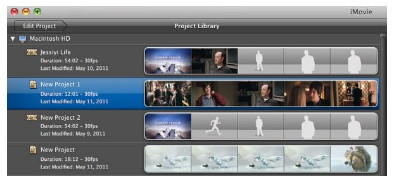
Βήμα 2 Επιλέξτε "Αρχείο"> "Ολοκλήρωση έργου" για να ξεκινήσετε την οριστικοποίηση του έργου. Ο χρόνος ολοκλήρωσης του έργου θα εξαρτηθεί από το μέγεθος του έργου. Απλά πρέπει να περιμένετε λεπτά έως ότου εξαφανιστεί το διάλογο οριστικοποίησης.
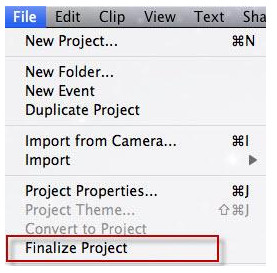
Εκτός από την αποθήκευση του iMovie ως έργου, θα μπορείτε να εξάγετε το έργο iMovie ως αρχείο σε διάφορες μορφές.
Βήμα 1 Επιλέξτε μια ταινία, ένα τρέιλερ ή ένα κλιπ στο iMovie, κάντε κλικ στο κουμπί "Κοινή χρήση" στη γραμμή εργαλείων> Κάντε κλικ στο "Αρχείο".
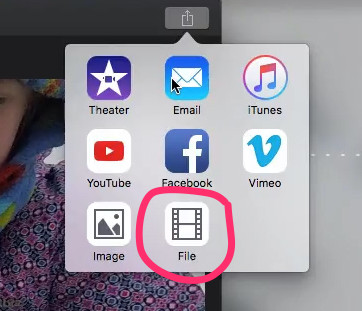
Βήμα 2 Ρυθμίστε τη μορφή εξόδου
Στο παράθυρο διαλόγου εξαγωγής, μπορείτε να ορίσετε τον τίτλο, την περιγραφή, τη μορφή εξόδου, τις ετικέτες, την ανάλυση, την ποιότητα εξόδου, τη ρύθμιση συμπίεσης κ.λπ.
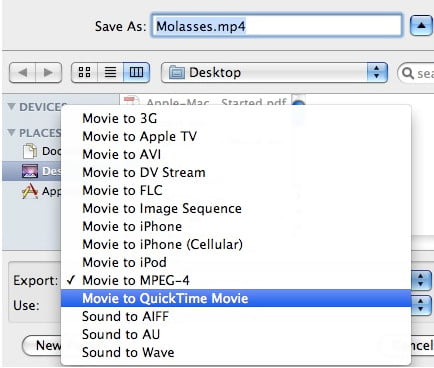
Βήμα 3 Αποθήκευση iMovie σε Mac
Κάντε κλικ στο "Επόμενο" και θα εμφανιστεί ένα παράθυρο διαλόγου, πληκτρολογήστε ένα όνομα στο "Αποθήκευση ως πεδίο". Πλοηγηθείτε στην τοποθεσία όπου θέλετε να αποθηκεύσετε και κάντε κλικ στο "Αποθήκευση" για να ξεκινήσετε την εξαγωγή του βίντεο iMovie.
Αφού ολοκληρωθεί η διαδικασία, το QuickTime θα ανοίξει αυτόματα την ταινία.
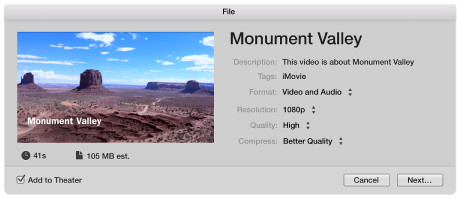
Note: Οι εξαγόμενες μορφές βίντεο μπορούν να είναι MP4, MOV, AVI, DVD, Η ακολουθία εικόνας και η ανάλυση μπορεί να είναι 720p HD, 1080p HD και 4K.
Εάν θέλετε να χρησιμοποιήσετε το εξαγόμενο αρχείο βίντεο iMovie σε άλλες συσκευές όπως το Windows Media Player, τότε πρέπει να το κάνετε μετατρέψτε το iMovie σε άλλες μορφές.
Εάν δημιουργήσετε το έργο iMovie για την απευθείας κοινή χρήση διαδικτυακών τοποθεσιών, όπως το Facebook, το iTunes, το Email κ.λπ., τότε αξίζει να διαβάσετε αυτό το μέρος. Εδώ θα πάρουμε ως παράδειγμα την εξαγωγή iMovie.
>Βήμα 1 Επιλέξτε μια ταινία ή ένα κλιπ στο Θέατρο, κάντε κλικ στο κουμπί "Κοινή χρήση" > "Βίντεο".
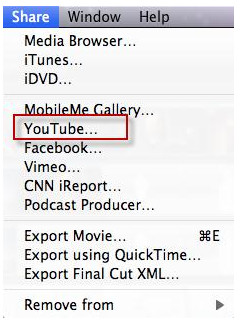
Βήμα 2 Πραγματοποιήστε ρυθμίσεις κοινής χρήσης iMovie
Εδώ πρέπει να προσθέσετε τον λογαριασμό σας στα μέσα κοινωνικής δικτύωσης, τον κωδικό πρόσβασης, την κατηγορία, τον τίτλο, την περιγραφή, τις ετικέτες, να επιλέξετε το μέγεθος που θέλετε να δημοσιεύσετε και να κάνετε κλικ στο "Επόμενο" αφού ολοκληρωθούν όλες οι πληροφορίες.
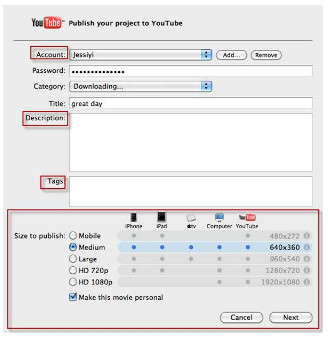
Βήμα 3 Πατήστε "Δημοσίευση" για να ξεκινήσετε τη μεταφόρτωση του iMovie για κοινή χρήση με άλλους. Αφού εξαγάγετε το iMovie, θα εμφανιστεί ένα παράθυρο που θα σας ρωτήσει εάν θέλετε να "Πείτε σε έναν φίλο" για να στείλετε τον σύνδεσμο.
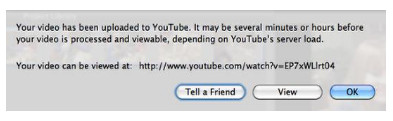
Όπως αναφέρθηκε προηγουμένως, το iMovie μπορεί να εξαγάγει το iMovie ως αρχείο βίντεο ή ήχου, αλλά οι εξαγόμενες μορφές είναι περιορισμένες. Εάν θέλετε να χρησιμοποιήσετε το αρχείο iMovie ως SWF, ASF, WebM ή M4V, πρέπει να μετατρέψετε το εξαγόμενο αρχείο iMovie σε άλλες μορφές βίντεο. Δωρεάν μετατροπέα βίντεο είναι το δωρεάν λογισμικό που μπορεί να σας βοηθήσει ακριβώς.
Δωρεάν λήψη αυτού του μετατροπέα iMovie εδώ.
Βήμα 1 Εκτελέστε αυτό το λογισμικό στον υπολογιστή σας.
Βήμα 2 Κάντε κλικ στην επιλογή "Προσθήκη αρχείων (ες)" για να εισαγάγετε το εξαγόμενο αρχείο iMovie στη Λύση 2.
Βήμα 3 Επιλέξτε το αρχείο εξόδου από το "Μορφή εξόδου" και κάντε κλικ στο "Μετατροπή" για να ξεκινήσετε τη μετατροπή του αρχείου iMovie σε άλλη μορφή βίντεο και ήχου.
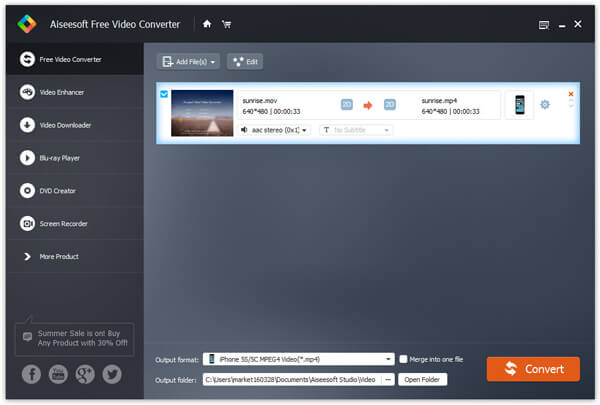
Αυτή η ανάρτηση σας δείχνει πώς να εξάγετε το iMovie σε ένα αρχείο ή έργο, ακόμη και να κάνετε κοινή χρήση στο διαδίκτυο. Εάν θέλετε να μετατρέψετε το αρχείο iMovie σε DVD για συντήρηση, εδώ μπορείτε να μεταβείτε στην ενότητα Πώς να εξαγωγή iMovie σε DVD.